Lista di controllo SEO WordPress in 13 punti per principianti
Pubblicato: 2023-04-13Vuoi assicurarti che il tuo sito WordPress sia correttamente ottimizzato per i motori di ricerca?
Passare attraverso una lista di controllo per l'ottimizzazione dei motori di ricerca (SEO) può aiutarti a seguire le migliori pratiche e assicurarti di non perdere piccoli dettagli. In questo modo, puoi posizionarti più in alto su Google e aumentare il traffico del sito web.
In questo articolo, condivideremo una lista di controllo SEO di WordPress per principianti.
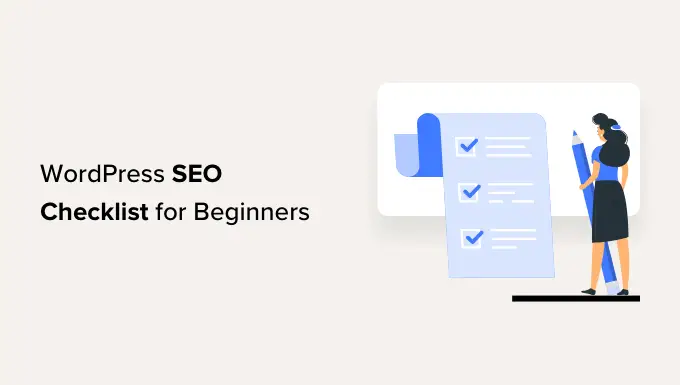
Perché seguire una lista di controllo SEO di WordPress?
I motori di ricerca sono spesso la più grande fonte di traffico per molti siti web. Tuttavia, l'idea di ottimizzare il tuo sito per WordPress SEO può intimidire, soprattutto per i principianti.
Esistono molti termini tecnici, tattiche SEO e nuove tendenze che possono scoraggiare i nuovi proprietari di siti Web dall'ottimizzazione dei propri siti e dal posizionamento più elevato nei motori di ricerca.
È qui che una lista di controllo SEO di WordPress può aiutarti. Copre tutte le nozioni di base e ti assicura di seguire le migliori pratiche SEO. Inoltre, ci sono molti strumenti e plugin che possono ottimizzare il tuo sito e prendersi cura della SEO tecnica per te.
È possibile utilizzare l'elenco di controllo esaminando ogni punto passo dopo passo. Successivamente, apporta le modifiche per assicurarti che i motori di ricerca possano eseguire facilmente la scansione e l'indicizzazione dei tuoi contenuti.
Detto questo, diamo un'occhiata alla lista di controllo SEO di WordPress per principianti. Ecco tutte le cose che tratteremo, quindi puoi semplicemente fare clic sui link sottostanti per passare alla tua sezione preferita:
- Installa un plugin SEO per WordPress
- Imposta gli strumenti per i webmaster del motore di ricerca
- Aggiungi Google Analytics a WordPress
- Fai ricerche per parole chiave per il tuo sito WordPress
- Usa le parole chiave LSI e controlla il riempimento delle parole chiave
- Ottimizza il titolo SEO e la meta descrizione
- Utilizza URL brevi e ottimizzati per la SEO
- Assicurati di aggiungere testo alternativo alle tue immagini
- Aggiungi link interni ai tuoi contenuti
- Migliora la leggibilità dei tuoi contenuti
- Assicurati che i motori di ricerca possano trovare facilmente il tuo sito web
- Controlla la velocità del tuo sito web WordPress
- Il tuo sito WordPress dovrebbe essere mobile ready
1. Installa un plug-in SEO per WordPress
Un plug-in SEO può aiutarti a configurare il tuo sito WordPress per i motori di ricerca. Ti assicura di seguire le migliori pratiche e gestisce tutte le ottimizzazioni SEO tecniche.
Puoi utilizzare All in One SEO (AIOSEO) per il tuo sito web. È il miglior plug-in SEO per WordPress e ti aiuta a ottimizzare il tuo sito per i motori di ricerca senza conoscenze tecniche o assumendo uno sviluppatore.
È anche il plug-in SEO che utilizziamo anche su WPBeginner.
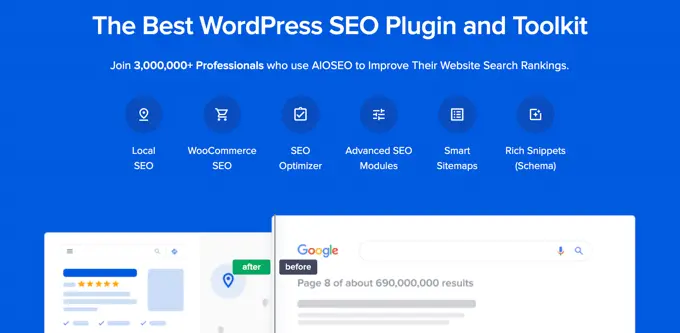
AIOSEO offre molte potenti funzionalità. Ad esempio, puoi usarlo per creare una mappa del sito XML, aggiungere markup dello schema, integrare social media, navigazione breadcrumb, punteggio di analisi TruSEO On-Page, editor robots.txt, SEO locale, WooCommerce SEO, assistente link, tenere traccia dei collegamenti interrotti e molto di piu.
Puoi anche utilizzare AIOSEO per condurre un audit SEO. Il plugin monitorerà ed evidenzierà questioni cruciali. Inoltre, otterrai informazioni utili per risolvere questi problemi e aumentare il traffico organico sul tuo sito.
Per saperne di più, puoi seguire la nostra guida su come configurare All in One SEO per WordPress.
2. Impostare gli strumenti per i webmaster del motore di ricerca
Successivamente, dovrai configurare diversi strumenti per i webmaster dei motori di ricerca, come Google Search Console, Bing Webmaster Tools e Yandex Webmaster Tools.
Questi strumenti gratuiti ti aiutano a monitorare il rendimento della ricerca organica del tuo sito. Puoi utilizzarli per vedere quali parole chiave vengono utilizzate dalle persone per trovare il tuo sito Web, controllare le classifiche, inviare mappe del sito, scoprire errori che potrebbero impedire al tuo sito di posizionarsi nei motori di ricerca e altro ancora.
Ad esempio, Google Search Console mostra quali pagine sono indicizzate nei risultati di ricerca. Puoi quindi scoprire perché Google non indicizza altre pagine, risolvere eventuali problemi e inviare pagine per l'indicizzazione.
Puoi seguire queste guide per aggiungere il tuo sito WordPress a ogni strumento per i webmaster:
- Come aggiungere il tuo sito WordPress a Google Search Console
- Come aggiungere il tuo sito Web a Bing Webmaster Tools
- Come aggiungere il tuo sito WordPress in Yandex Webmaster Tools
3. Aggiungi Google Analytics a WordPress
Un altro strumento fondamentale da configurare sul tuo sito Web WordPress è Google Analytics. È uno strumento gratuito che mostra come si comportano le persone sul tuo sito, da dove provengono, quali pagine visualizzano e molto altro.
Google Analytics può aiutarti a monitorare i tuoi sforzi SEO di WordPress e vedere il numero di visitatori che provengono da ricerche organiche. È uno strumento eccellente per monitorare il traffico del sito Web e tenere d'occhio tutti i picchi e i cali di traffico.
Oltre a ciò, puoi usarlo per trovare pagine ad alta conversione e migliorare il loro SEO, cercare opportunità per aumentare il traffico organico, tenere traccia degli errori 404 e altro ancora.
Il modo più semplice per configurare Google Analytics in WordPress è utilizzare MonsterInsights. È la migliore soluzione di Analytics per WordPress e non è necessario modificare alcun codice o assumere uno sviluppatore per configurare Google Analytics.
La parte migliore è che puoi iniziare gratuitamente con la versione MonsterInsights Lite per aggiungere analisi al tuo sito. Il plug-in offre anche una versione premium e aiuta a configurare funzionalità di monitoraggio avanzate come il monitoraggio dell'e-commerce, le conversioni di moduli e altro ancora.
Per saperne di più, puoi seguire la nostra guida passo passo su come installare Google Analytics su WordPress.
4. Fai ricerche per parole chiave per il tuo sito WordPress
La ricerca per parole chiave è una tecnica che i creatori di contenuti e gli esperti SEO utilizzano per scoprire argomenti a cui il tuo pubblico è interessato utilizzando i dati dei motori di ricerca.
Molti principianti useranno le loro migliori ipotesi per trovare argomenti che pensano possano piacere alla gente. Invece, dovresti fare una corretta ricerca per parole chiave e trovare i termini di ricerca per ogni pagina del tuo sito web.
È importante definire una parola chiave di destinazione primaria per il post del tuo blog o la pagina di destinazione. Avere troppi termini di ricerca diversi può rendere più difficile per i motori di ricerca comprendere il contenuto.
Puoi utilizzare molti strumenti di ricerca per parole chiave per trovare un termine di ricerca principale. Consigliamo Semrush perché offre dati approfonditi sulle parole chiave, monitoraggio della posizione delle parole chiave, analisi della concorrenza, parole chiave correlate, domande e altro ancora.
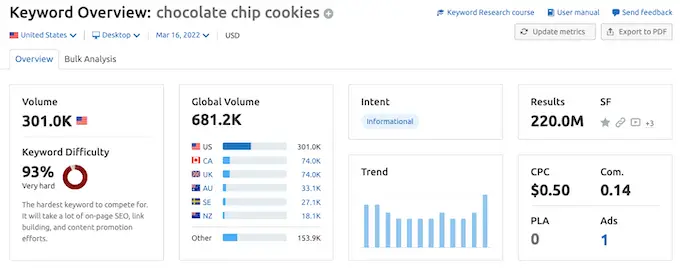
Per maggiori dettagli, consulta la nostra guida su come eseguire la ricerca di parole chiave per il tuo blog WordPress.
5. Utilizzare le parole chiave LSI e controllare il riempimento delle parole chiave
Ora che hai trovato una frase chiave di messa a fuoco per i tuoi contenuti, la prossima cosa da fare è trovare le parole chiave Latent Semantic Indexing (LSI). Queste sono query di ricerca correlate alla tua parola chiave principale.
Il modo più semplice per trovare le parole chiave LSI è tramite Ricerca Google. Basta scorrere verso il basso fino alla fine dei risultati di ricerca e vedere la sezione "Ricerche correlate".
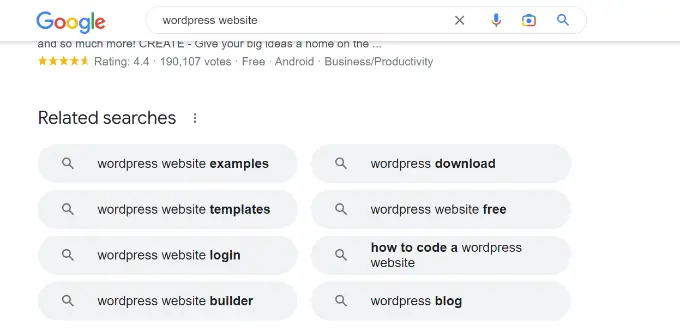
È quindi possibile utilizzare questi termini in tutto il contenuto e coprire l'argomento generale in modo approfondito. Questo aiuta anche i motori di ricerca a comprendere meglio i tuoi contenuti.
Detto questo, è fondamentale non riempire le parole chiave. L'uso ripetuto del termine di ricerca esatto non offre un'ottima esperienza di lettura per gli utenti e i motori di ricerca sono piuttosto intelligenti nel rilevare il riempimento di parole chiave.
6. Ottimizza il titolo SEO e la meta descrizione
Il prossimo elemento della lista di controllo SEO di WordPress è se i tuoi titoli SEO e le meta descrizioni sono ottimizzati.
Il titolo del tuo post sul blog WordPress o della pagina del prodotto gioca un ruolo essenziale nelle classifiche di ricerca. Un titolo convincente incoraggerà l'utente a fare clic sul collegamento.
La meta descrizione fornisce inoltre maggiori informazioni agli utenti sulla pagina e aiuta a migliorare la percentuale di clic organica (CTR). Man mano che più persone fanno clic sul link del tuo sito, questo invierà un segnale positivo a Google e ti aiuterà a ottenere classifiche più elevate.
È una best practice SEO includere la parola chiave principale nel titolo SEO, nella meta descrizione e negli URL. Inoltre, dovresti assicurarti che i tuoi titoli non superino i 55 caratteri e le meta descrizioni non superino i 155 caratteri. In caso contrario, Google troncerà il titolo e la descrizione.
Se utilizzi AIOSEO, puoi utilizzare l'analizzatore di titoli per creare tag title accattivanti. Mostra un punteggio per il tuo titolo e offre suggerimenti per migliorare il tuo titolo SEO.
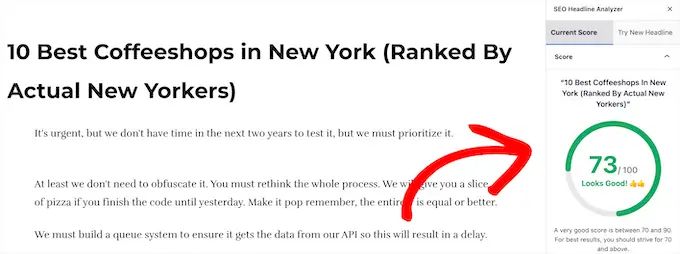
Puoi consultare la nostra guida su come utilizzare un analizzatore di titoli in WordPress per migliorare i titoli SEO.
7. Usa URL ottimizzati per la SEO
Dovresti anche ottimizzare gli URL dei post del tuo blog e delle pagine di destinazione per la SEO.

La creazione di permalink brevi e descrittivi aiuta gli utenti a capire di cosa tratta la pagina nei risultati di ricerca. Oltre a ciò, è anche una buona pratica includere la parola chiave principale nel tuo URL.
Ad esempio, ecco come dovrebbe apparire un URL ottimizzato per la SEO:
https://www.wpbeginner.com/start-a-wordpress-blog/
D'altra parte, ecco come sarebbe un URL non ottimizzato per la SEO:
https://www.wpbeginner.com/articles/651472
Puoi modificarli nelle impostazioni del permalink di WordPress.
8. Assicurati di aggiungere testo alternativo alle tue immagini
Anche l'ottimizzazione delle immagini per i motori di ricerca è importante nella SEO di WordPress. Un modo per farlo è assicurarti che le tue foto abbiano un'alternativa descrittiva o un testo alternativo.
Il testo alternativo aiuta Google e altri motori di ricerca a comprendere l'oggetto dell'immagine. In questo modo, le tue immagini possono apparire su Google Immagini e aiutarti a ottenere più traffico organico.
In WordPress, puoi facilmente aggiungere testo alternativo alle tue immagini. Quando carichi un'immagine nell'editor di contenuti di WordPress utilizzando il blocco Immagine, vedrai l'opzione Testo alternativo nel pannello delle impostazioni sulla destra.
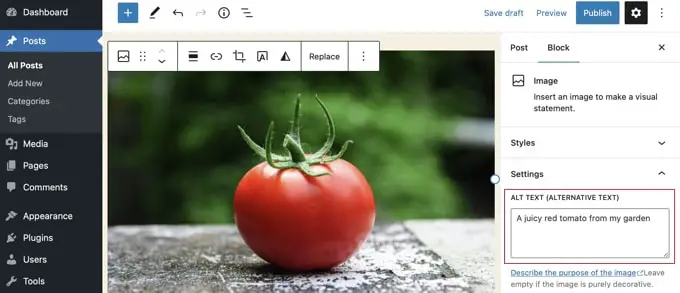
Puoi anche andare su Media »Libreria dal pannello di amministrazione.
Successivamente, seleziona semplicemente qualsiasi immagine e inserisci "Alt Text" nel pannello laterale destro.
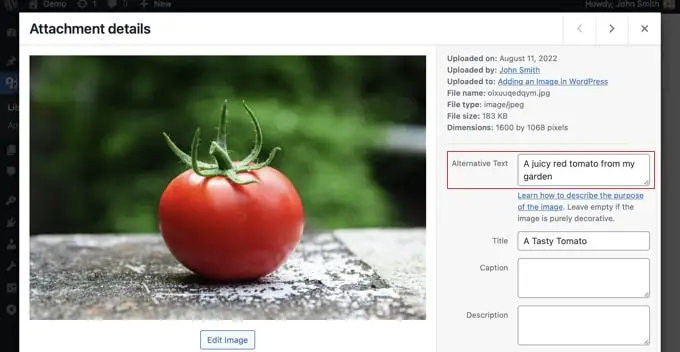
A parte questo, puoi anche utilizzare uno strumento di compressione delle immagini per ridurre le dimensioni delle tue immagini. Ciò aiuterà il tuo sito a caricarsi più velocemente e fornirà un'ottima esperienza utente.
Nota: l'uso dell'editor di blocchi per aggiungere testo alternativo lo aggiungerà solo a quell'uso specifico dell'immagine. Se desideri aggiungere lo stesso testo alternativo all'immagine, indipendentemente da dove viene utilizzato sul tuo sito, utilizza la libreria multimediale.
Per maggiori dettagli, puoi leggere la nostra guida per principianti al SEO per immagini.
9. Aggiungi collegamenti interni ai tuoi contenuti
Quando si esamina la lista di controllo SEO di WordPress, un'altra cosa importante da controllare sono i collegamenti interni nei contenuti. I link interni sono pagine che colleghi dal tuo sito web.
I motori di ricerca utilizzano questi link per trovare e indicizzare i contenuti del tuo sito web. Aiuta anche a passare l'autorità da una pagina all'altra.
Inoltre, aiuta i tuoi visitatori a navigare nel tuo sito web, leggere post correlati, trovare fonti per statistiche e scoprire vecchi articoli e pagine.
Se stai utilizzando AIOSEO, puoi utilizzare la sua funzione Link Assistant per scoprire opportunità di collegamento interno. Mostrerà pagine orfane senza collegamenti interni, fornirà suggerimenti e testo di ancoraggio e consentirà di inserire collegamenti con un solo clic.
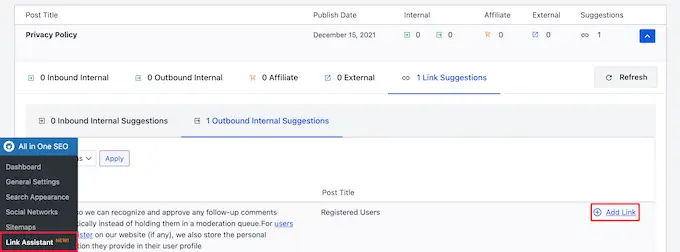
Se non sei sicuro di come inserire collegamenti interni, consulta come aggiungere collegamenti in WordPress.
10. Migliora la leggibilità dei tuoi contenuti
Quando controlli la SEO on-page, è essenziale che i tuoi contenuti siano facili da leggere. Svolge un ruolo enorme nell'ottenere classifiche più elevate perché i blog più facili da leggere spesso si posizionano più in alto di quelli difficili da leggere.
Gli studi dimostrano che le persone impiegano meno di un secondo a decidere se uscire o rimanere sulla pagina. Ciò significa che scansionano i tuoi contenuti e hai pochissimo tempo per convincerli a rimanere sul tuo sito web.
Migliorando la leggibilità dei tuoi contenuti, puoi aiutare gli utenti a scansionare rapidamente i tuoi articoli. Un modo semplice per farlo è raggruppare sezioni dei tuoi contenuti sotto intestazioni (H2, H3, H4 e così via).
Oltre a ciò, puoi scrivere brevi frasi, utilizzare elenchi puntati, suddividere lunghi paragrafi in paragrafi più piccoli e aggiungere un sommario. L'aggiunta di immagini, video e altri contenuti multimediali può anche migliorare la leggibilità e rendere i tuoi contenuti più coinvolgenti.
Con AIOSEO, puoi analizzare i problemi di leggibilità all'interno dell'editor di contenuti e ottenere suggerimenti per migliorare i tuoi contenuti.
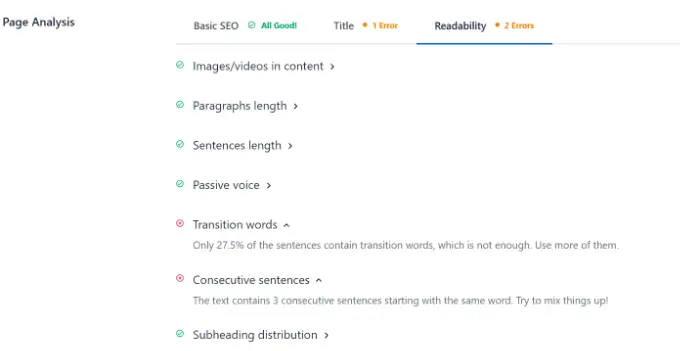
Puoi anche utilizzare strumenti di controllo grammaticale come Grammarly per assicurarti che i tuoi contenuti siano privi di errori di ortografia, punteggiatura mancante ed errori grammaticali.
11. Assicurati che i motori di ricerca possano trovare facilmente il tuo sito web
Ora che i tuoi contenuti e la SEO on-page sono ottimizzati, ci sono alcuni elementi tecnici che dovresti controllare anche come parte della checklist SEO di WordPress.
Innanzitutto, dovresti rendere più facile per i motori di ricerca trovare il tuo sito web e indicizzarlo. WordPress ha un'opzione integrata che impedisce ai motori di ricerca di eseguire la scansione del tuo sito. Se è abilitato, Google e altri motori di ricerca non elencheranno il tuo sito nei risultati di ricerca.
Puoi verificarlo andando su Impostazioni »Lettura dalla dashboard di WordPress e scorrendo verso il basso fino alla sezione "Visibilità sui motori di ricerca". Assicurati solo che l'opzione "Scoraggia i motori di ricerca dall'indicizzare questo sito" non sia selezionata.
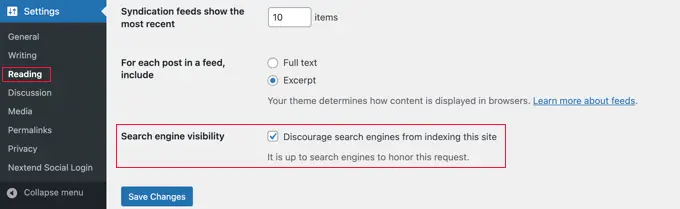
Un altro modo per aiutare i motori di ricerca a trovare contenuti sul tuo sito per la scansione e l'indicizzazione è creare una mappa del sito.
Una sitemap XML comunica ai motori di ricerca le pagine più importanti del tuo sito, in modo che possano scoprire rapidamente nuovi contenuti e indicizzarli nei risultati di ricerca.
Con AIOSEO, è molto facile creare una mappa del sito. Il plug-in ti consente di impostare mappe del sito per video, notizie, feed RSS e HTML.
Una volta che la mappa del sito è pronta, puoi inviarla ai motori di ricerca utilizzando diversi strumenti per i webmaster.
12. Controlla la velocità del tuo sito web WordPress
Successivamente, la velocità del tuo sito Web WordPress è fondamentale per posizionarsi più in alto su Google. Questo perché il tempo di caricamento della pagina è ora un fattore di ranking e Google classificherà i siti a caricamento più rapido più in alto rispetto ai siti a caricamento lento.
Un modo semplice per controllare il tempo di caricamento è utilizzare MonsterInsights. Ti consente di eseguire un test di velocità del sito Web e mostra un rapporto sulla velocità del sito all'interno della dashboard di WordPress.
Puoi vedere un punteggio complessivo per dispositivi mobili e desktop, insieme ad altre metriche importanti per misurare la velocità di caricamento del tuo sito.
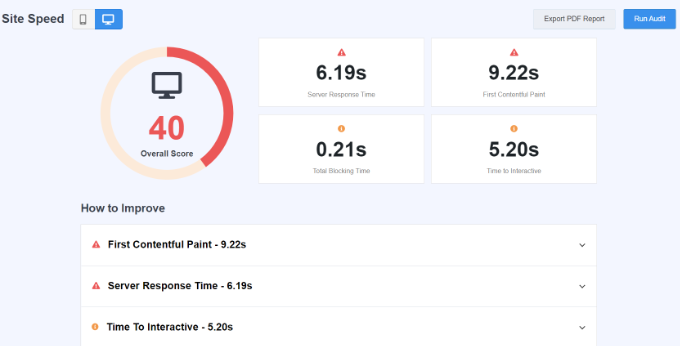
Il plug-in mostra anche suggerimenti e obiettivi di benchmark per migliorare ogni metrica. Ad esempio, puoi utilizzare una rete per la distribuzione di contenuti (CDN) per migliorare la velocità del sito,
Puoi trovare altri suggerimenti consultando la nostra guida definitiva per aumentare la velocità e le prestazioni di WordPress.
13. Il tuo sito WordPress dovrebbe essere mobile ready
L'ultimo elemento della lista di controllo SEO di WordPress che devi controllare è se il tuo sito è reattivo ai dispositivi mobili.
Google è ora diventato mobile-first. Ciò significa che utilizzerà la versione mobile del tuo sito per l'indicizzazione anziché la versione desktop. Perderai classifiche più alte se il tuo sito non è pronto per i dispositivi mobili.
L'utilizzo dello strumento Test di ottimizzazione mobile di Google è un modo semplice per verificare la reattività dei dispositivi mobili.
Lo strumento gratuito analizzerà il tuo sito e ti dirà se il sito web è reattivo ai dispositivi mobili o meno.
Puoi semplicemente inserire l'URL del tuo sito nello strumento e fare clic sul pulsante "Test URL".
Se il tuo sito non è pronto per i dispositivi mobili, puoi iniziare cambiando il tema. Esistono molti temi WordPress reattivi progettati per dispositivi mobili. Puoi seguire la nostra guida su come modificare un tema WordPress senza perdere dati o traffico.
Speriamo che questo articolo ti abbia aiutato a conoscere la lista di controllo SEO di WordPress per principianti. Potresti anche voler consultare la nostra guida su come ottenere la certificazione SSL gratuita per i siti WordPress e la guida definitiva alla sicurezza di WordPress.
Se ti è piaciuto questo articolo, iscriviti al nostro canale YouTube per i tutorial video di WordPress. Puoi trovarci anche su Twitter e Facebook.
Il post 13-Point WordPress SEO Checklist for Beginners è apparso per la prima volta su WPBeginner.
